什么是蓝屏死机
众所周知,蓝屏死机错误可能有多种类型,原因各异。如果计算机系统面临蓝屏死亡错误,而用户对此一筹莫展,不必担心,以下是关于各种蓝屏错误的详细信息列表。我们还编译了一些非常简单的过程,可以帮助大家解决STOP错误,完成蓝屏修复。
第1部分:什么是BSOD
BSOD或蓝屏死机也称为STOP错误。这是一个严重的错误消息,这意味着用户的计算机中发生了严重的错误,Windows需要立即关闭。此错误主要是由硬件或驱动程序问题引起的。系统显示STOP代码,可用于确定此错误的主要原因。虽然这是一个非常严重的问题,但这并不意味着用户的PC死亡。我们完全可以解决这个问题。现在,让我们探讨修复蓝屏故障的可能方法。
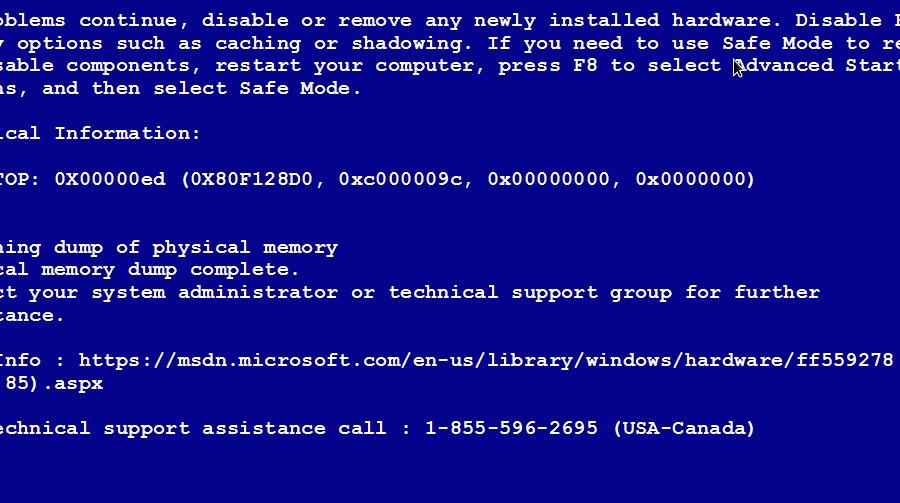
以下是Windows用户常常遇到的常见蓝屏错误代码:
- 蓝屏Bccode 50
- 蓝屏区域设置ID 16393
- 停止0x000000f4蓝屏错误
- Bluescreen 0x000000d1错误
- 蓝屏1033错误
- 蓝屏0x0000007b错误
- 蓝屏0x0000000a错误
- 蓝屏代码124
- 蓝屏停止0x0000003b
- 蓝屏bccode 9f
- 蓝屏0x0000001e
- 蓝屏坏池调用者0x00000c2
第2部分:如何修复蓝屏死机
在我们开始介绍这些方法之前,首先提醒大家,根据STOP代码可能需要几个小时才会导致蓝屏。
有些步骤可能比较容易,有些步骤可能会有点困难,具体取决于用户的情具体况。现在,让我们继续介绍:
- 第一个也是最重要的方法是问自己刚才用电脑做了什么。
它可能是最近更改的,最近安装的软件或导致该错误的更新驱动程序。用户可能需要恢复一些更改并检查STOP代码是否占优势。根据原因,一些方法是:
- 撤消最近更改的配置设置,如注册表设置
- 使用系统还原回滚到计算机设置的先前状态
- 回滚驱动程序版本可能解决问题并删除STOP错误。
这些可能的变化兴许可以帮助用户处理蓝屏死机。
- 确保Windows驱动器上有足够的可用空间。
如果主存储驱动器上没有足够的可用空间,则可能会发生许多严重错误,如STOP错误,数据损坏等。用户的操作系统使用此驱动器,就必须在其上留出足够的空间,以避免任何严重的错误或问题。
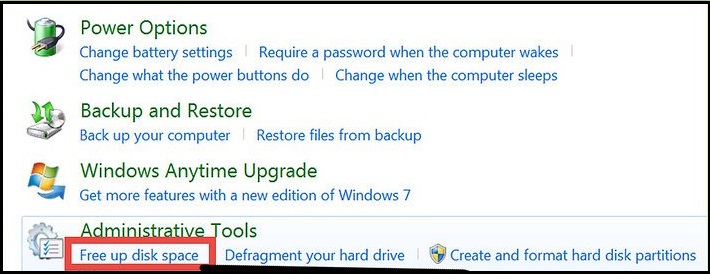
- 病毒可能是另一个可能导致此错误的严重问题。
在当今时代,没有任何错误可以免受恶意攻击。因此,完整的病毒扫描和恶意软件排查可能是一个突破口,可以从蓝屏死机中拯救出不幸的用户。操作步骤如下所示:
- 检查设备硬件
硬件可能是另一个可以触发STOP错误的严重问题。拔掉硬件设备和检查可能有助于我们解决此问题。此外,请确保所有硬件驱动程序都是最新的。
- 执行BIOS的完整检查
超频或错误配置的BIO可能会触发Stop错误。打开设备BIO并将其恢复为默认设置。另外,请确保运行最新版本的BIO。由于不兼容,过时的BIO可能会触发此错误。
- 软件可能是此错误的根源
从计算机上卸载最近添加的任何软件。如果用户最近更新了任何软件,请将其回滚到以前的版本。这可能是导致错误的主要原因。
第3部分:如何修复蓝屏死机1033
还有另一个蓝屏错误,称为蓝屏1033错误。此错误也是由某些严重问题引起的,可能会导致操作系统意外重启或关闭。Windows通常这样做是为了防止由于触发1033错误的问题而对系统造成任何类型的损坏。它比STOP代码严重得多,不过容易修复。下面,我们已经提到了1033错误的一些最常见和最简单的修复:
- 只需拔下主电源即可重新启动计算机
在大多数情况下,只需简单重启即可修复此错误。如果用户的计算机尚未重新启动,请关闭计算机并拔下主电源线(如果用户使用的是笔记本电脑,请取出电池)。现在等待30秒,然后将电源插回原来的位置。剩下的就是重新启动计算机并检查问题是否已解决。
- 使用“系统还原”撤消最近的更改
最近进行的任何更改(如注册表更改)可能是此错误的主要原因。“系统还原”是一种Windows实用程序工具,可帮助用户还原到以前的设置。用户可从入门菜单访问。启动后,选择“重置此PC”并按照屏幕上的说明成功重置计算机。请记住选择“保留我的文件”,否则它将完全删除计算机中的所有数据。
- 使用操作中心查找此问题的可能解决方案
操作中心是控制面板中提供的另一个很棒的实用工具。它将扫描整个计算机,包括所有硬件和软件,搜索问题,并建议您提供有助于解决此错误的可能解决方案。从控制面板启动后,请转到安全和维护。在它下面,用户必须导航到“检查问题报告的解决方案”。最后,选择“检查解决方案”,PC将自动扫描最近报告的问题并尝试解决它们。
- 回滚设备驱动程序
最近更新的驱动程序可能是造成此问题的源头。为了证实这一点,用户必须检查最近更新的驱动程序。现在,访问制造商的网站并下载这些驱动程序的旧版本。安装完成后,重新启动计算机并检查该问题是否已经解决。
- 从计算机中删除最近添加的任何软件
最近安装的软件也可能是此蓝屏错误背后的原因。原因可能是兼容性问题或软件可能已损坏。在这种情况下,用户需要从计算机上卸载该软件。如果安装了多个软件,则需要逐个卸载所有软件,直到问题得到解决。
第4部分:为什么它被称为蓝屏死机
这个命名背后的主要原因在于此错误的历史。这个错误首先出现在1987年由IBM开发的操作系统2的beta测试期间。当开发人员通过互联网从其他来源导入工具时,发生了这一问题。对事件的检查得出结论,这主要是由于错误造成的。当IBM要求描述时,莱迪思公司开发人员将其命名为“蓝屏死机”,术语“蓝色”是由于颜色而“死亡”用于表示它完全冻结系统直到重启已完成。这是这个错误消息诞生背后的主要历史,也是它被命名的原因。
第5部分:如果用户从蓝屏死机中丢失数据,如何恢复数据
现在,由于STOP代码错误,用户很可能会丢失一些数据。但是,根本不需要恐慌。使用第三方软件,我们可以非常轻松地恢复该数据。网上有很多虚假软件,这使得找到真正有能力完成工作的正版软件变得困难。
好在我们已经为大家做了研究。Wondershare开发的万兴恢复专家工具包是帮助用户从任何情况恢复数据的最佳工具包。现在,让我们继续讨论如何使用此工具包从蓝屏死机错误中恢复数据。
用于蓝屏错误的安全可靠的文件恢复软件
- 有效,安全,完整地从任何存储设备中恢复丢失或删除的文件,照片,音频,音乐,电子邮件。
- 支持从回收站,硬盘驱动器,存储卡,闪存驱动器,数码相机和便携式摄像机恢复数据。
- 支持恢复突发删除,格式化,硬盘损坏,病毒攻击,系统崩溃等不同情况下丢失的数据。
- 首先,用户需要安装此工具包,并使用电子邮件发送的代码进行注册。
- 现在,启动工具包,用户可以看到此工具包提供的所有恢复选项。
- 从主菜单中选择“系统崩溃数据恢复”以继续恢复过程。
- 在此之后,系统将要求用户创建新的可启动媒体驱动器。它将格式化驱动器,并且存储在其上的所有数据都将丢失,因此请记住保留驱动器数据的备份。
- 系统将自行启动该过程。在完成整个过程之前,不允许弹出存储驱动器。
- 配置驱动器后,最后一步是重新启动计算机并进入BIOS并将其调整为从驱动器启动。现在,将可启动存储驱动器与计算机连接,然后重新启动计算机。数据恢复将从崩溃的系统开始。
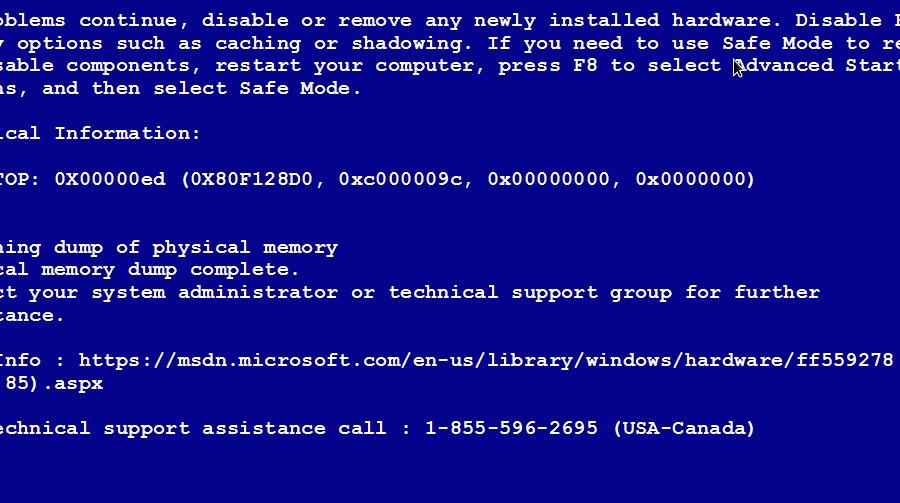
上述内容便是从蓝屏死机错误中恢复数据的过程。
因此,在本文中,我们讨论了如何修复蓝屏死机以及蓝屏1033错误的可能修复方法。为了简化操作,我们还提到了恢复数据的最佳方法。我们建议所有读者使用万兴恢复专家,因为它是网络上能找到的最好和最受信任的工具包。
最后,我们真的希望大家下次面对蓝屏死机时不要惊慌,沉着冷静,按上述步骤操作就好。




